Como tirar uma captura de tela no Ubuntu? Em todos os dispositivos equipados com Linux Ubuntu é muito simples conseguir capturar as imagens na tela. Leia aqui.
Aviso!
Este guia foi testado com várias versões do Ubuntu, mas nem todas as versões foram testadas. Se você não conseguir fazer uma captura de tela no Ubuntu seguindo estas etapas, entre em contato com o suporte dedicado.
Como fazer uma captura de tela no Ubuntu
Você acabou de instalar seu primeiro sistema operacional Linux e gostaria de saber como salvar uma tela rapidamente? Vamos ver juntos como salvar capturas de tela ou pedaços de janelas no Ubuntu:
1) Para realizar a operação, basta pressionar a tecla "Imprimir" no teclado. O sistema adquirirá automaticamente uma imagem de sua tela em formato .png e uma pequena janela se abrirá na qual você pode escolher a pasta onde salvar o arquivo recém-criado.
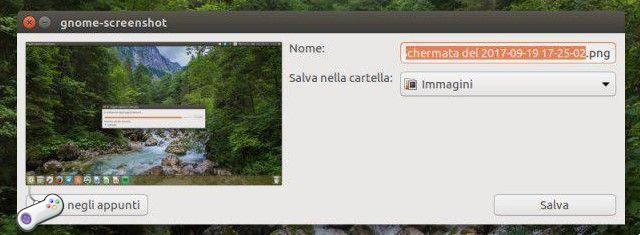
2) Se o seu teclado não tiver a chave "Carimbar" não se desespere! De fato, há outra maneira (um pouco mais) para capturar sua tela.
De fato, em todas as distribuições mais recentes do Ubuntu, existe um aplicativo real que permite salvar sua área de trabalho (faça uma captura de tela no Ubuntu)
3) Abra o menu principal do Ubuntu e encontre o aplicativo chamado “Screen Capture”, escrevendo seu nome na barra de pesquisa (também chamada de localizador).
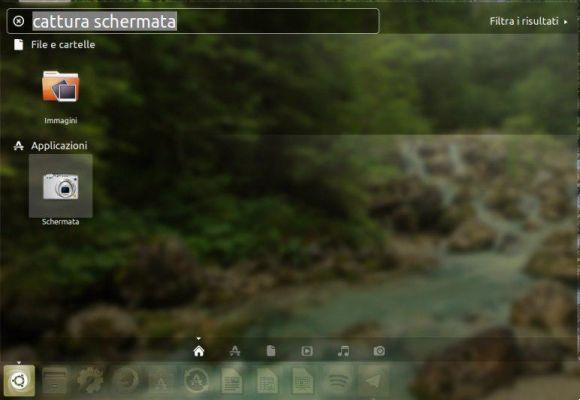
4) Uma vez abra o aplicativo (instalado por padrão no sistema) basta clicar em “Capturar tela” (captura de tela no Ubuntu) e escolha onde salvar a captura de tela.
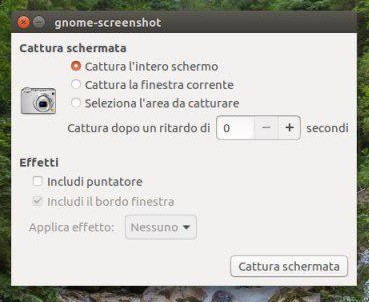
Nesta seção, você pode escolher se deseja capturar "a tela inteira" ou pode escolher se deseja fazer uma captura de tela do Ubuntu apenas na "janela atual". Se for mais exigente, pode até decidir selecionar a área a capturar manualmente (com o ponteiro do rato). Se você tiver necessidades "temporais" particulares, pode até decidir definir a captura da imagem após um intervalo de segundos bem definido, para poder posicionar as imagens na tela da melhor maneira possível. Fácil, certo?


























